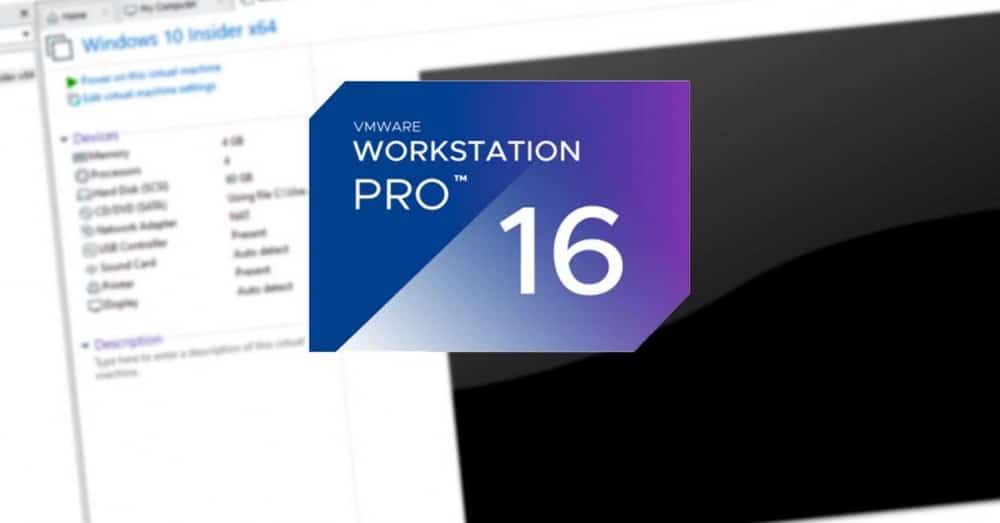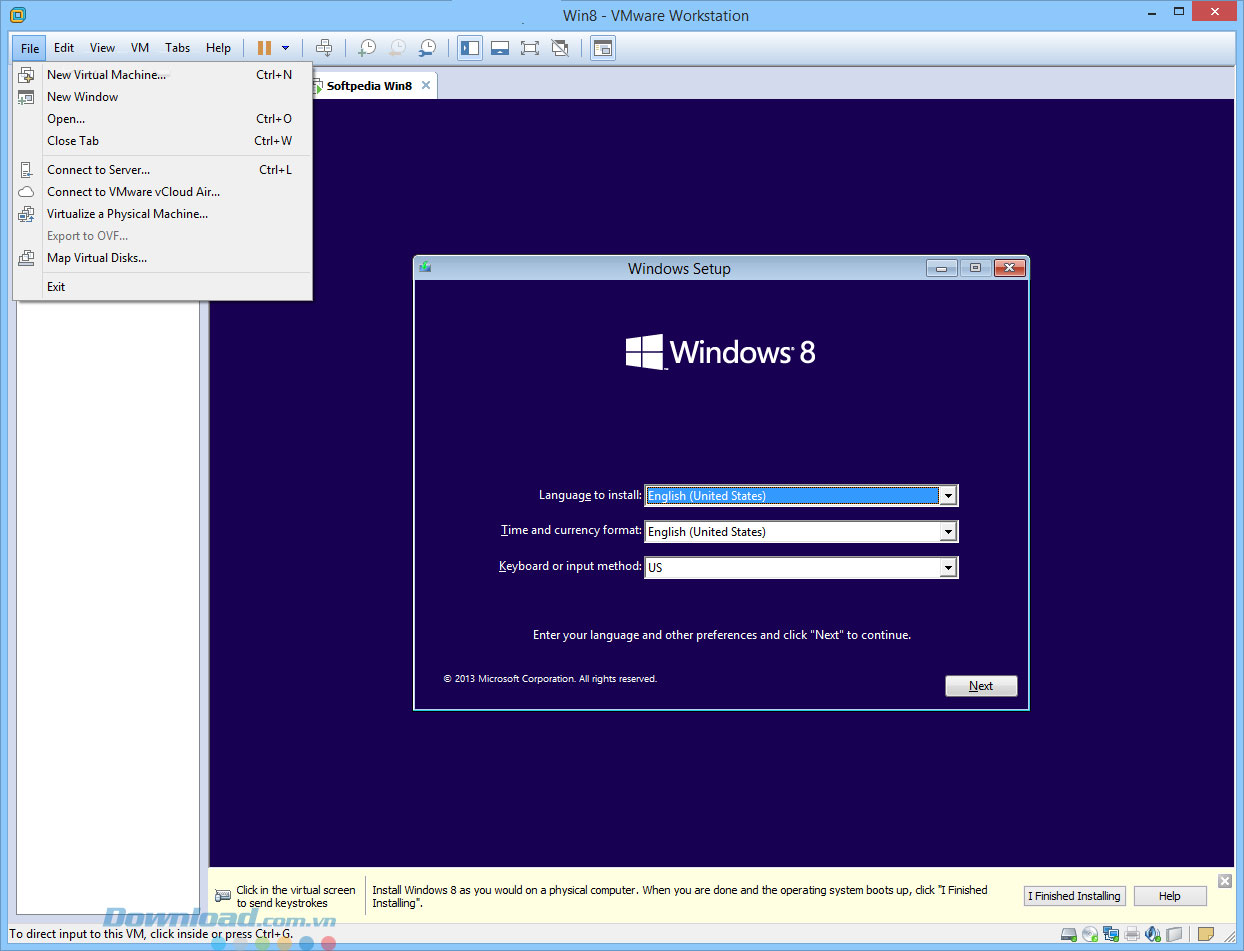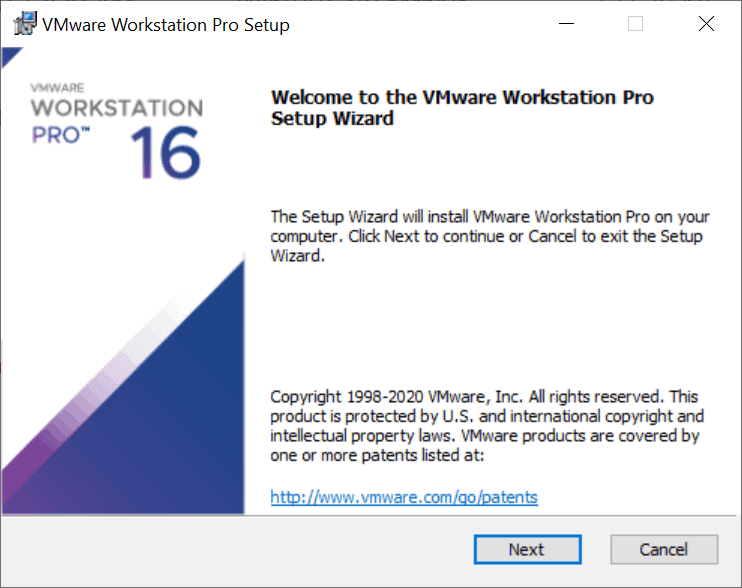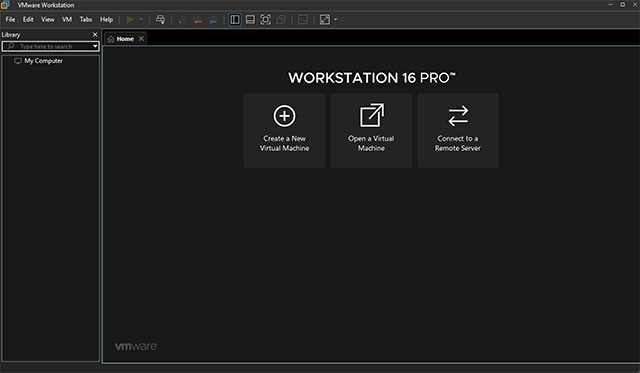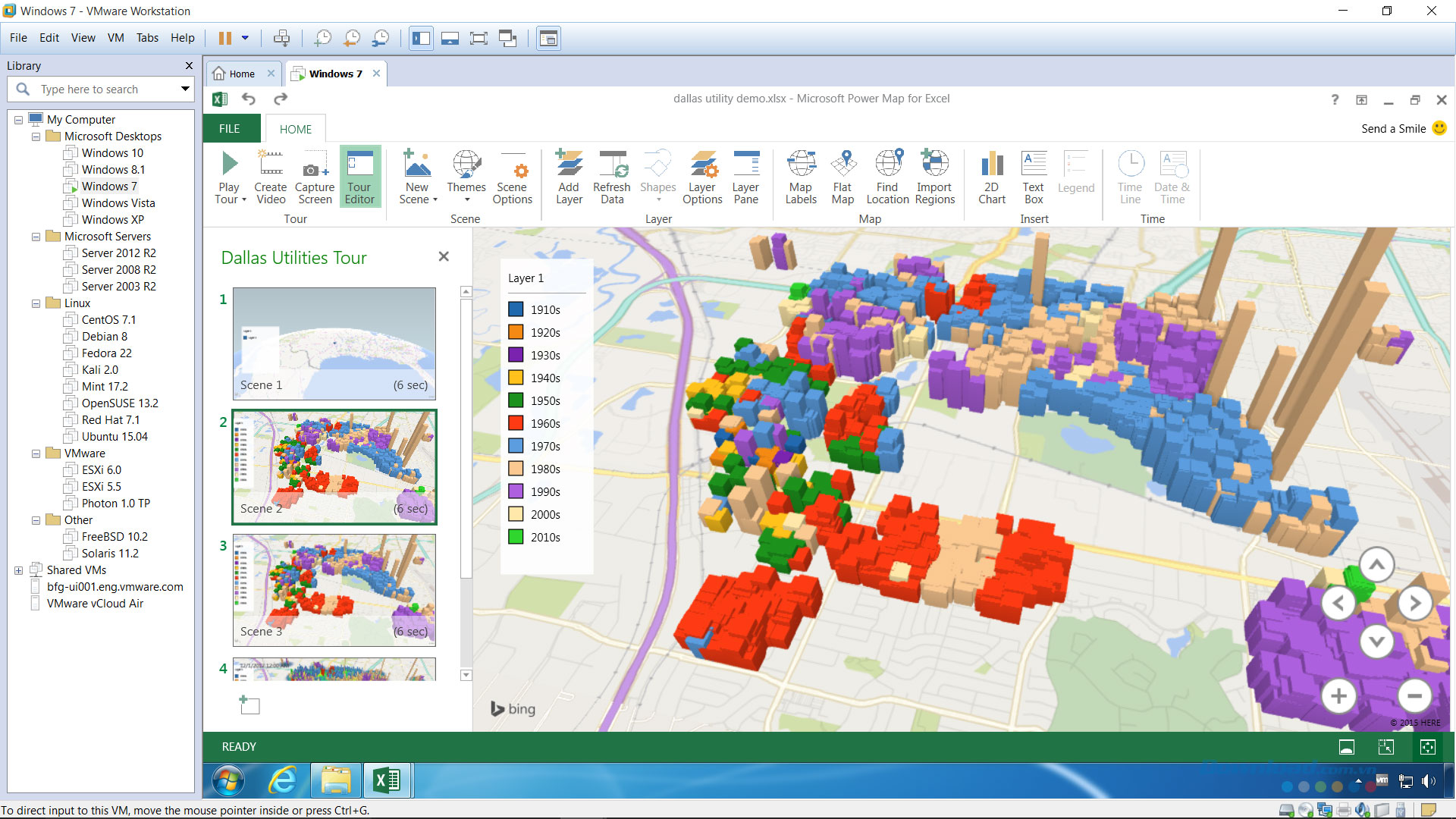VMware Workstation Pro – Phần mềm ảo hóa máy tính
Mục lục
ToggleVMware Workstation Pro là gì?
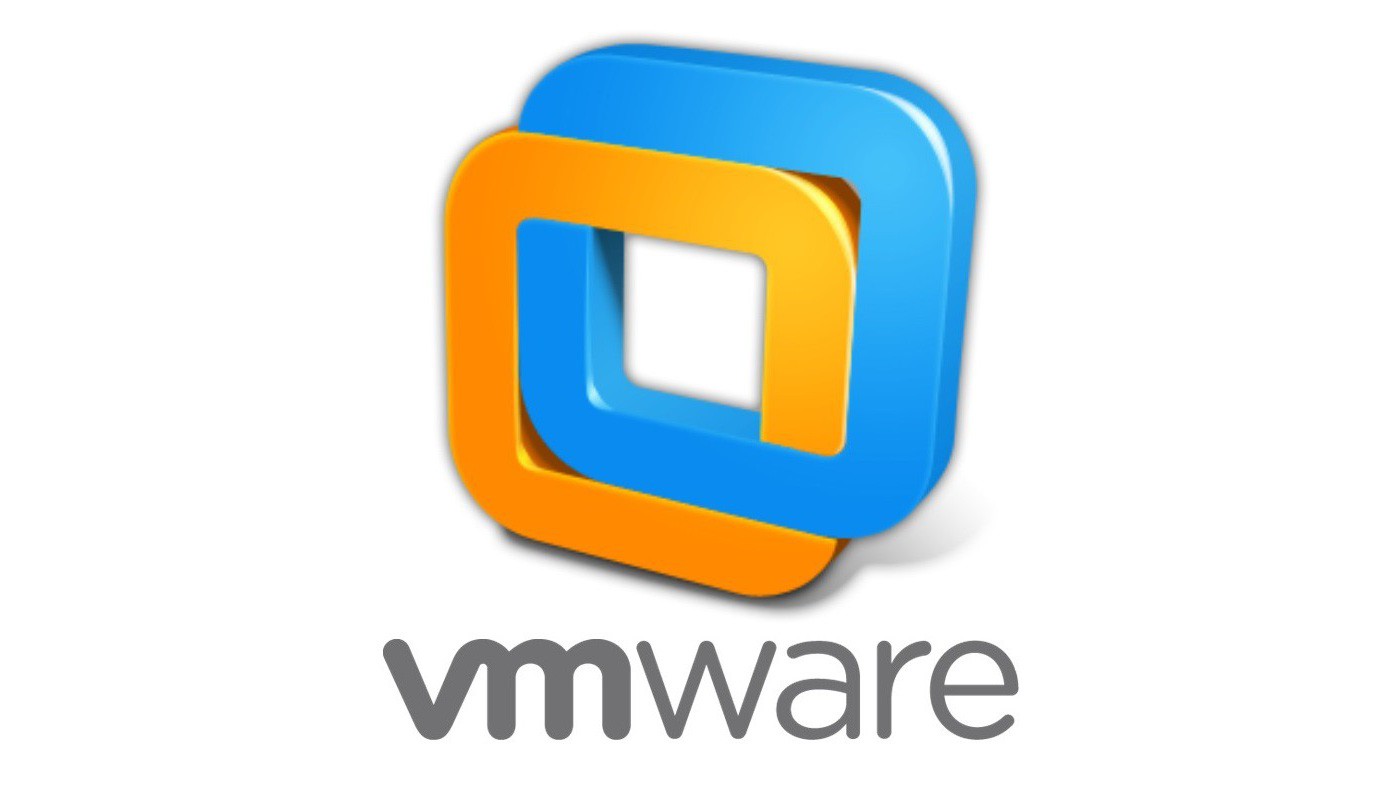
VMware Workstation là một phần mềm giả lập hệ điều hành rất nổi tiếng của hãng VMware Inc. Workstation – là công ty đại chúng niêm yết tại Sở giao dịch chứng khoán New York dưới mã VMW. Dell Technologies hiện là cổ công lớn nhất với tỷ lệ sở hữu 82,8%. VMware cung cấp phần mềm và dịch vụ điện toán đám mây và ảo hóa. VMWare là công ty đầu tiên thực hiện ảo hóa kiến trúc x86.cung cấp giải pháp ảo hóa máy tính để bàn được thiết kế cho mọi người sử dụng Windows.
VMware Workstation có thể thay đổi đáng kể cách thức làm việc với các máy ảo và cực kì hữu ích với các nhà phát triển.
Tính năng của VMware Workstation Pro
Dưới đây là một số tính năng chính của VMware Workstaion Pro 16:
1. Hỗ trợ Win 10
Chỉ với vài bước đơn giản, bạn có thể dễ dàng cài đặt Windows 10 trên máy ảo từ đĩa hoặc file ISo bằng Workstation Virtual Machines Wizard. Với phần mềm này, người dùng dễ dàng sử dụng các tính năng mới như trợ lý ảo Cortana, bút ảo trên trình duyệt Edge hoặc thậm chí là bắt đầu xây dựng các ứng dụng Universal Apps cho thiết bị Windows 10.
2. Sandboxed Graphics Rendering Engine
Workstation cung cấp một tính năng nâng cao bảo mật mới: Sandbox Renderer. SBR chạy công cụ đồ họa ảo trong các thread riêng biệt với ít đặc quyền hệ thống, giúp Fusion và Workstation an toàn hơn khi sử dụng mà không làm giảm hiệu suất hoặc chất lượng.
3. Phần cứng
Phần mềm giúp bạn tận dụng các máy tính bảng Intel mới nhất bằng cảm biến máy tính bảng ảo Workstation. Sử dụng máy tính bảng Microsoft Surface với bộ gia tốc, con quay hồi chuyển, la bàn và cảm biến ánh sáng ảo để ứng dụng có thể chạy trên máy ảo mà vẫn phản hồi lại các tương tác khi di chuyển, xoay hay rung, lắc máy tính bảng. VMwareWorkstation 16 Pro còn hỗ trợ các vi xử lý x86 64-bit mới nhất của Intel, bao gồm cả Broadwall và Haswell để mang lại khả năng hoạt động tốt nhất.
4. Chế độ Dark UI
Khi khởi động Workstation 16 cho Windows, điều đầu tiên mà bạn có thể nhận thấy là chúng tôi đã thêm một tính năng Chế độ tối hoàn toàn mới vào Giao diện người dùng của Workstation Pro và Player. Giao diện mới nổi bật này mang lại cảm giác như đang ở nhà trên các phiên bản mới nhất của Windows 10
5. Máy ảo mạnh mẽ
Ứng dụng đồ họa cao được hỗ trợ tốt hơn với Video Ram lên tới 2GB.
Với VMwareWorkstation 16 Pro, người dùng có thể tạo máy ảo cực mạnh, lên tới 16 vCPUs, ổ đĩa ảo 8TB và bộ nhớ 64GB để có thể chạy các phần mềm hay ứng dụng máy chủ yêu cầu cao nhất trong môi trường ảo.
6. Khả năng kết nối
hỗ trợ HD Audio với hệ thống âm thanh 7.1, cổng USB 3.0 và thiết bị Bluetootk, giúp bạn dễ dàng kết nối webcam, headset hay máy in với máy ảo. Workstation 16 Pro giờ hỗ trợ USB 3.0 trong Windows 7 bên cạnh Windows 8 để mang tới khả năng chia sẻ file siêu nhanh với các thiết bị lưu trữ ngoài. Ngoài ra, phần mềm cũng cải thiện khả năng hoạt động với các cuộc gọi Skype – Phần mềm máy tính trò chuyện và nhắn tin hay Lync trong máy ảo, mang tới chất lượng cuộc gọi tốt nhất.
7. Màn hình độ phân giải cao
Với phiên bản Vmware Workstation 16 Pro được tối ưu hóa để hỗ trợ hiển thị 4K HUD (3850×2160) trên Desktop và QHD+ (3200×1800) trên laptop và máy tính bảng x86 mang tới trải nghiệm sử dụng cực kì chi tiết. Phần mềm cũng hỗ trợ hiển thị nhiều màn hình với các lựa chọn thiết lập DPI khác nhau để bạn có thể chạy màn hình 4K HD mới cùng với àn hình HD 1080p trước đây.
8. DirectX 11 và OpenGL 4.1
Workstation 16 sẽ hỗ trợ chạy các trò chơi và ứng dụng với Direct3D phiên bản 11, còn được gọi là ‘DirectX 11’ hoặc OpenGL 4.1. Người dùng hiện có thể phân bổ tối đa 8GB vRAM giúp tăng tốc xử lý 3D cho bạn để tối đa hóa hiệu suất trò chơi và ứng dụng 3D.
9. Bảo vệ và tiết kiệm thời gian
Snapshot giúp lưu lại trạng thái của máy ảo để bạn có thể quay lại bất kì lúc nào. Sao chép máy ảo dễ dàng với tính năng clone cũng cho phép người dùng tạo các bản sao không giới hạn của máy ảo ngay trong các thiết lập và cài đặt cơ sở. Các bản sao được kết nối, hơn nữa còn là cách nhanh chóng, dễ dàng và hiệu quả hơn để sao chép các thiết lập phức tạp để thử nghiệm bản demo. Các bản sao này chia sẻ ổ đĩa ảo với máy ảo gốc và chiếm ít không gian lưu trữ trên ổ hơn các bản sao chép đầy đủ.
10. Tương thích kết nối vSphere 7
Workstation đã được cập nhật để hỗ trợ kết nối với vSphere 7 thông qua ESXi và vCenter để vận hành và cấu hình VM từ xa, cũng như cung cấp khả năng giúp bạn linh động quản lý khối lượng công việc và khả năng tương thích giữa cơ sở hạ tầng ảo của Máy tính để bàn và Trung tâm dữ liệu.
11. Kiểm soát máy ảo
• Workstation Pro mang tới cho các chuyên gia công nghệ khả năng kiểm soát cách thức thiết lập và tương tác với máy ảo. Lựa chọn cài đặt, bảo vệ, kết nối, chia sẻ, xem máy ảo để tiết kiệm thời gian.
• Tạo máy ảo được mã hóa, yêu cầu mật khẩu và có thời gian hết hạn.
• Sử dụng công cụ chỉnh sửa mạng ảo để xây dựng tối đa 20 mạng kết nối ảo.
• Tính năng Snapshot giúp giữ lại trạng thái máy ảo để quay lại trong tương lại.
12. Chia sẻ máy ảo
• Chia sẻ máy ảo là cách nhanh nhất để chia sẻ, thử nghiệm ứng dụng với các thành viên trong nhóm.
• Chạy VMwareWorkstation Pro như 1 máy chủ để chia sẻ nhà kho của các máy ảo cùng thiết lập yêu thích.
13. Máy ảo tương thích chéo
Phiên bản Workstation Pro mang lại khả năng tương thích với các sản phẩm của VMware và với các nền tảng khác nhau. Với phần mềm này, bạn có thể tạo máy ảo chạy trên nhiều sản phẩm của VMwarevà tạo máy ảo để sử dụng trong Horiozon FLEX, Fusion Pro và VMware Player.
Và còn nhiều tính năng nữa từ phần mềm đang mong chờ được bạn khám phá sử dụng.
Ảnh màn hình